如何禁用 Windows 8 中的自动锁定屏幕功能
当你使用Windows 8时,你会发现每次你让电脑闲置一段时间,它就会自动锁屏,就像智能手机一样。是的,这只是 Windows 8 和更高版本的 Windows 8.1 中名为“自动锁定屏幕”的新功能。这个新功能是默认启用的,这为保护计算机安全带来了便利,但有时也会侵犯人们的隐私,因为这意味着每次你离开屏幕一段时间后都必须输入密码才能登录回 Windows 8。但实际上,如果你不想让它入侵你,你可以禁用Windows 8自动锁屏功能。
在 Windows 8 中禁用自动锁屏功能的两种方法- 方法 1:通过更改组策略中的设置
- 方式1:通过注册表编辑器编辑值
第1步:同时按下
Win + R打开运行对话框。
第 2 步:输入gpedit.msc 并按 Enter。
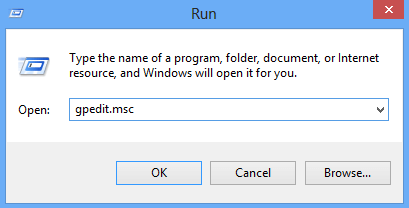
本地组策略编辑器打开。展开文件夹计算机配置 ->管理模板 ->控制面板->个性化。然后双击不显示锁屏.

已禁用,点击应用按钮,然后点击确定保存设置。然后Windows 8自动锁屏功能就可以禁用了。

第1步:同时按
Win + R打开运行对话框。
第 2 步:输入regedit 并按 Enter。

注册表编辑器打开。导航到 ComputerHKEY_LOCAL_MACHINESOFTWAREPoliciesWindowsPersonalization。如果看不到 Personalization 文件夹,请选择 Windows 文件夹,在右侧窗格中右键单击,然后单击 新建 创建一个新的 DWORD 值,名为 NoLockScreen.

NoLockScreen并将其数值数据设置为1。然后单击确定保存更改。关闭注册表编辑器,自动锁屏功能已被禁用。

温馨提示:
1.使用以上两种方法禁用自动锁屏功能时,需要以管理员身份登录Windows 8,且无需重启电脑即可生效。2. Windows 中的许多设置可以在“组策略”和“注册表编辑器”中更改。但我们提醒人们在注册表编辑器中进行任何更改时要小心,因为某些错误可能会导致系统故障。
3.一旦禁用自动锁屏功能,Windows 8将不会自动锁屏。您可以在必要时按
Win + L或Ctrl + Alt + Del组合键手动锁定屏幕。
以上是如何禁用 Windows 8 中的自动锁定屏幕功能的详细内容。更多信息请关注PHP中文网其他相关文章!

热AI工具

Undresser.AI Undress
人工智能驱动的应用程序,用于创建逼真的裸体照片

AI Clothes Remover
用于从照片中去除衣服的在线人工智能工具。

Undress AI Tool
免费脱衣服图片

Clothoff.io
AI脱衣机

Video Face Swap
使用我们完全免费的人工智能换脸工具轻松在任何视频中换脸!

热门文章

热工具

记事本++7.3.1
好用且免费的代码编辑器

SublimeText3汉化版
中文版,非常好用

禅工作室 13.0.1
功能强大的PHP集成开发环境

Dreamweaver CS6
视觉化网页开发工具

SublimeText3 Mac版
神级代码编辑软件(SublimeText3)
 微软的新PowerToys搜索是缺少功能Windows 11需求
Apr 03, 2025 am 03:53 AM
微软的新PowerToys搜索是缺少功能Windows 11需求
Apr 03, 2025 am 03:53 AM
微软的最新PowerToys更新引入了改变游戏的搜索功能,让人联想到MacOS的聚光灯。 此改进的“命令调色板”(以前是PowerToys运行)超过Windows R Run命令的功能和任务
 Windows KB5054979更新信息更新内容列表
Apr 15, 2025 pm 05:36 PM
Windows KB5054979更新信息更新内容列表
Apr 15, 2025 pm 05:36 PM
KB5054979是2025年3月27日发布的Windows 11版本24H2的累积安全更新。它针对.NET框架版本3.5和4.8.1,增强了安全性和整体稳定性。值得注意的是,该更新使用System.io API在UNC共享的文件和目录操作中解决了问题。提供了两种安装方法:一个通过Windows设置通过Windows Update下的更新,另一个通过Microsoft Update Catalog下载手册下载。
 Nanoleaf想要改变您的技术收费
Apr 17, 2025 am 01:03 AM
Nanoleaf想要改变您的技术收费
Apr 17, 2025 am 01:03 AM
Nanoleaf的Pegboard Desk Dock:时尚且功能型的桌子组织者 厌倦了相同的旧充电设置? NanoLeaf的新Pegboard Desk Dock提供了一种时尚且功能性的替代方案。 这款多功能桌配件拥有32个全彩RGB
 Dell UltraSharp 4K Thunderbolt Hub Monitor(U2725QE)评论:最佳的LCD显示器I' VE测试
Apr 06, 2025 am 02:05 AM
Dell UltraSharp 4K Thunderbolt Hub Monitor(U2725QE)评论:最佳的LCD显示器I' VE测试
Apr 06, 2025 am 02:05 AM
戴尔的Ultrasharp 4K Thunderbolt Hub Monitor(U2725QE):与OLED相匹配的LCD 多年来,我一直在垂涎的OLED监视器。 但是,戴尔(Dell)的新型UltrAslarp 4K Thunderbolt Hub Monitor(U2725QE)改变了我的想法,超出了其印象
 Alienware 27 4K QD-OLED(AW2725Q)评论:像素密度的新标准
Apr 08, 2025 am 06:04 AM
Alienware 27 4K QD-OLED(AW2725Q)评论:像素密度的新标准
Apr 08, 2025 am 06:04 AM
Alienware 27 4K QD-OLED(AW2725Q):令人惊叹的高密度显示器 27英寸监视器的$ 899.99价格标签似乎很陡,但是Alienware AW2725Q的出色像素密度为游戏和每个游戏都带来了变革性的体验
 如何将Windows 11用作蓝牙音频接收器
Apr 15, 2025 am 03:01 AM
如何将Windows 11用作蓝牙音频接收器
Apr 15, 2025 am 03:01 AM
将Windows 11 PC变成蓝牙扬声器,并从手机中欣赏您喜欢的音乐!本指南向您展示了如何轻松将iPhone或Android设备连接到计算机进行音频播放。 步骤1:配对蓝牙设备 首先,PA
 这些是我的付费Windows应用程序的免费替代方案
Apr 04, 2025 am 03:42 AM
这些是我的付费Windows应用程序的免费替代方案
Apr 04, 2025 am 03:42 AM
许多免费应用程序在功能上与他们的付费同行抗衡。 该列表展示了流行付费软件的绝佳免费Windows替代方案。 我坚信使用免费软件,除非有付费选项提供至关重要的,缺失的功能。 这些
 您应该使用的5个隐藏窗口功能
Apr 16, 2025 am 12:57 AM
您应该使用的5个隐藏窗口功能
Apr 16, 2025 am 12:57 AM
解锁隐藏的Windows功能,以获得更流畅的体验! 发现令人惊讶的有用的Windows功能,可以显着增强您的计算体验。甚至经验丰富的Windows用户也可能在这里找到一些新技巧。 动态锁:自动






